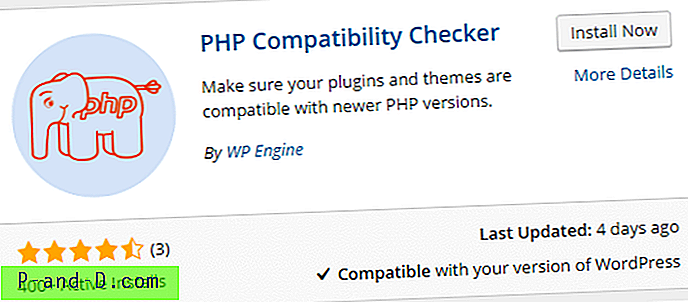إذا ظهرت مساحة أو فجوة مساحة إضافية أسفل رموز شريط المهام ، حتى عندما يكون شريط المهام في صف واحد (العرض الافتراضي) ، فإن ذلك يتعلق بحجم الرمز لشريط الأدوات المخصص في شريط المهام. توضح هذه الصورة هذا بشكل أفضل.
![]()
لتقليل المساحة المتروكة ، جرّب إحدى الخطوات التالية:
الخيار 1: استخدم أيقونات كبيرة لشريط المهام
انقر بزر الماوس الأيمن فوق شريط المهام ، وانقر فوق خصائص
![]()
قم بإلغاء تحديد استخدام أزرار شريط المهام الصغيرة .
مع القيام بذلك ، يتم تقليل الحشو أو الفجوة بشكل كبير.
![]()
الخيار 2: استخدم أيقونات صغيرة لشريط أدوات شريط المهام
لإزالة الفجوة أو المساحة المتروكة بالكامل لشريط مهام ذي مظهر أفضل ، انقر بزر الماوس الأيمن فوق شريط المهام وقم بإلغاء تحديد تأمين شريط المهام.
انقر بزر الماوس الأيمن فوق التسمية التوضيحية لشريط أدوات شريط المهام.
( في هذه الحالة ، أستخدم شريط أدوات الارتباطات المضمنة. )
![]()
انقر فوق القائمة عرض ، ثم انقر فوق رموز صغيرة
كرر هذا مع كل شريط أدوات آخر تمت إضافته إلى شريط المهام ، وقم بقفل شريط المهام.
![]()
هذا هو! هكذا تبدو الآن.
![]()
لا تزال لا تساعد؟ انظر بالكامل إعادة تعيين إعدادات شريط المهام على الإعدادات الافتراضية .